Sugerencias rápidas: Compartir archivos con OneDrive
Se aplica a
Puede compartir archivos y carpetas de forma segura con otras personas en OneDrive mediante características que le permiten administrar los niveles de permisos y acceso.
Compartir un archivo o carpeta
Al compartir un archivo o carpeta con alguien, se envía una notificación por correo electrónico a esa persona con un vínculo al archivo.
-
Inicie sesión en microsoft365.com y, en el iniciador de aplicaciones, seleccione OneDrive.
-
Seleccione el archivo o la carpeta que desee compartir y, a continuación, seleccione
-
Escriba un nombre o una dirección de correo electrónico de la persona con la que quiere compartir el archivo o carpeta.
-
Seleccione el icono de lápiz para establecer permisos para el archivo o carpeta.
Puede editar se comprueba automáticamente. Seleccione Puede ver para conceder permiso para ver el archivo, pero no para editarlo. O bien, selecciona No se puede descargar si quieres permitir que el archivo se vea, pero no se descargue.
-
Incluya un mensaje (opcional).
-
Seleccione Enviar.
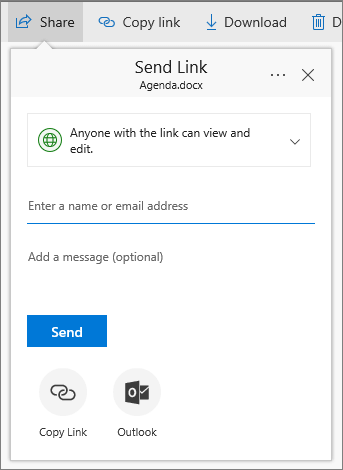
Obtener un vínculo para compartir contenido
También puede elegir copiar un vínculo al archivo o carpeta para agregarlo a un mensaje de chat, correo electrónico o documento.
-
En OneDrive, selecciona un archivo o carpeta que quieras compartir y, a continuación, a la derecha selecciona los tres puntos para abrir Más acciones
-
Selecciona Copiar vínculo. Esto copiará el vínculo al archivo o carpeta del Portapapeles.
-
Se mostrará un mensaje de Vínculo copiado para comprobarlo. Puede cambiar los permisos del archivo o carpeta seleccionando el icono Configuración .
-
Pegue el vínculo (Ctrl + V) donde desee, por ejemplo, en un correo electrónico o en un sitio web.
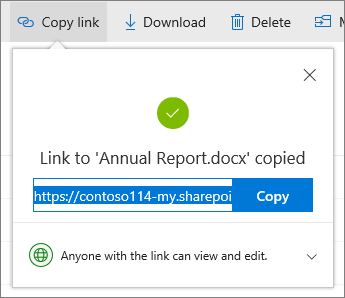
Ver los archivos compartidos con su usuario
-
En OneDrive, seleccione Compartido en la barra de navegación izquierda.
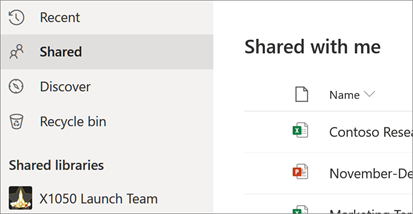
Ver con quién compartió un archivo
-
En OneDrive, seleccione Por usted para ver todos los archivos que ha compartido.
-
Selecciona el archivo que quieras comprobar y, a continuación, a la derecha del nombre de archivo, selecciona Compartir.
-
En los detalles del recurso compartido, se muestra un grupo en la parte inferior izquierda que muestra con quién se comparte el archivo. Seleccione el grupo para ir a Administrar acceso si desea dejar de compartir o cambiar los permisos a las personas que tienen acceso al archivo.
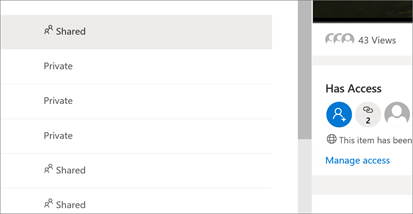
Siguiente: Sincronizar archivos en la nube con OneDrive








